DIY 赤外線カメラ:安価なカメラの作り方
冬の間、熱の特徴を捉える方法を探していますが、市販の赤外線カメラを購入する余裕はありませんか?はいの場合、必要なのは DIY 赤外線カメラです。
赤外線カメラを作るのは、思ったほど難しくありません。実際には、このプロセスには、カメラ センサーの赤外線を見る機能を有効にすることが含まれます。
DIY 赤外線カメラは、最大 200 ドルかかる最も安価なシーク赤外線カメラよりもはるかに安価です。
そのため、この記事では、スムーズに操作できる簡単な DIY 赤外線カメラを構築する方法を学び、これらの専門的なカメラがどのように機能するかを示します。
赤外線カメラの回路についても詳しく知りたい場合は、この記事をお読みください。
DIY 赤外線カメラ
平均的な赤外線カメラは高価なデバイスです。レンタルしたい場合は、1 日 50 ドルかかります。ただし、より手頃な価格の赤外線カメラを構築できます。
つまり、あらゆるデジタル カメラをサーマル カメラに変換することが可能です。なんで?これらのカメラには、光の赤外線スペクトルをキャプチャできる CCD センサーが組み込まれているためです。
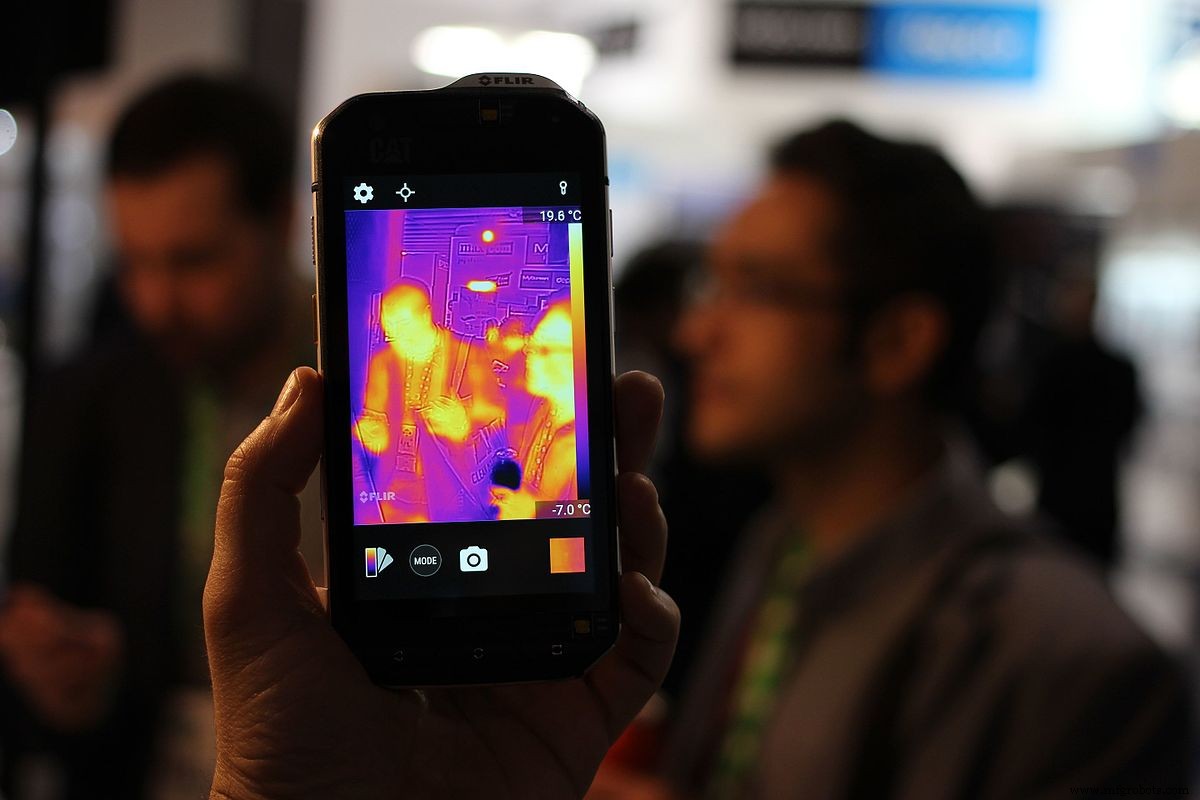
赤外線カメラ付きスマートフォン
しかし、赤外線に長時間さらされるとセンサーが損傷する可能性があるため、ほとんどのメーカーは赤外線遮断フィルターを使用してこの機能を無効にしています。それでも、カメラのレンズから赤外線フィルターを取り外すと、赤外線の美しさを見ることができます。
この記事では、24 x 32 の解像度または 768 ピクセルの MLX90640 サーマル カメラを使用して、DIY サーマル イメージング カメラを使用します。また、MLX90640 と Raspberry Pi SBC をペアリングして、適度に高い解像度で温度マップを記録できるようにします。
また、Python を使用して、RPI が特定の制限を生成するように動機付けます。次に、MLX90640 を適切に配置して、320 x 240 の解像度を実行するサーマル カメラを提供します。
歩き回っている間に DIY 赤外線カメラを機能させたい場合は、カメラからのライブ出力を表示する方法と、カメラを動かし続けるためのバッテリーが必要です。最良の部分は、高品質の画像をキャプチャするのに十分な解像度であるため、この DIY サーマル カメラをセキュリティ カメラとしても使用できることです。
動作原理
赤外線カメラは、人間の目には見えない物体の赤外線領域のみをキャプチャできます。興味深いことに、ほとんどのものは赤外線エネルギーを生成できます。これは、熱の特徴とも呼ばれます。したがって、赤外線カメラは物体の赤外線エネルギーを検出して測定します。
また、カメラは、検出して測定した赤外線データを電子画像に変換します。電子画像は、測定対象物の表面温度を示しています。赤外線カメラには、特殊な検出器チップまたはセンサー アレイに赤外線エネルギーを収集する光学システムも含まれています。

熱画像
さらに、センサー アレイには、数千の検出器ピクセルがグリッド スタイルで格納されています。これが最良の部分です。センサー アレイ上の各ピクセルは、それに焦点を合わせた赤外線エネルギーを検出し、一致する電子信号を生成します。
次に、カメラ プロセッサが各ピクセルの信号を計算し、温度を示すカラー マップを作成します。また、温度値ごとに色が異なります。最後に、生成された色のマトリックスがカメラのメモリに移動し、測定対象物の熱画像が表示されます。
ほとんどのサーマルカメラには、可視光を自動的にキャプチャして標準のデジタル画像を作成する標準カメラが付属しています。これらの画像をブレンドすると、赤外線画像の問題領域を簡単に検出し、検査している実際の領域や機器と一致させることができます。
必要なコンポーネント
DIY 赤外線カメラを構築するには、次の 2 つのコンポーネントが必要です。
- Raspberry Pi 4 コンピュータ
- MLX90640 赤外線カメラ
2 つのコンポーネントの価格は購入する場所によって異なる場合がありますが、プロジェクトの費用は 150 ドルを超えてはなりません.
歩数
このプロジェクトをビルドするために必要な手順は次のとおりです:
ステップ 1:配線
まず、MLX90640 を Raspberry Pi に接続する必要があります。下の画像をチェックして、コンポーネントの配線方法を確認してください。
また、Raspberry Pi と MLX90640 は I2C プロトコルを使用して通信します。この I2C プロトコルが機能するには、Pi のハードウェア ピン 5 または 3 (SDA または SCL) が必要です。
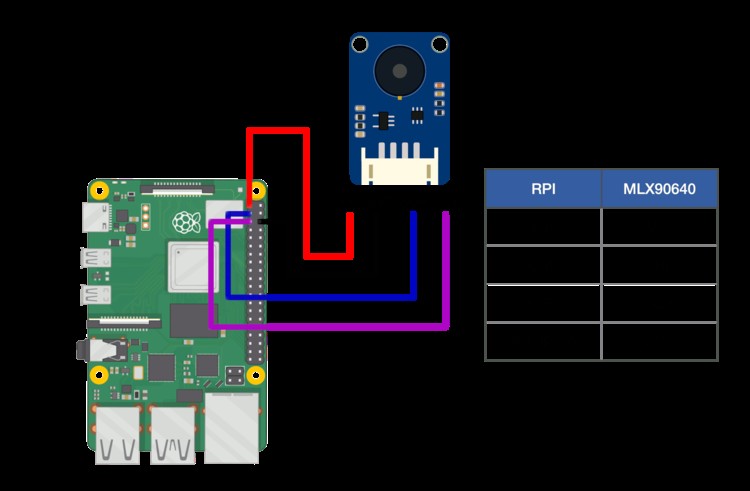
配線図
ステップ 2:MLX90640 を使用して Raspberry Pi を設定する
MLX90640 のブレークアウト ボードをプログラムするには、Adafruit ライブラリが必要です。したがって、Raspberry Pi ターミナルに次のコードを入力して、Python で MLX90640 のセンサーを視覚化できるかどうかを確認します。

これも行うと役立ちます。次のコマンドを使用してください:

次のコマンドを使用します。また、次のコマンドを使用して、I2C が有効になっているかどうかを確認します。

このコマンドは、RPi でブート ファイルを起動する必要があります。開いたら、dtparam=i2c_arm=on に移動し、コメント解除が無効になっていないことを確認します。 I2C を有効にした後、以下のコマンドで RPi を再起動します:

すべての配線が正しい場合は、I2C ポートをチェックして、再起動後に RPI が MLX90640 を登録するかどうかを確認できます。

端末で次の結果が得られるはずです:
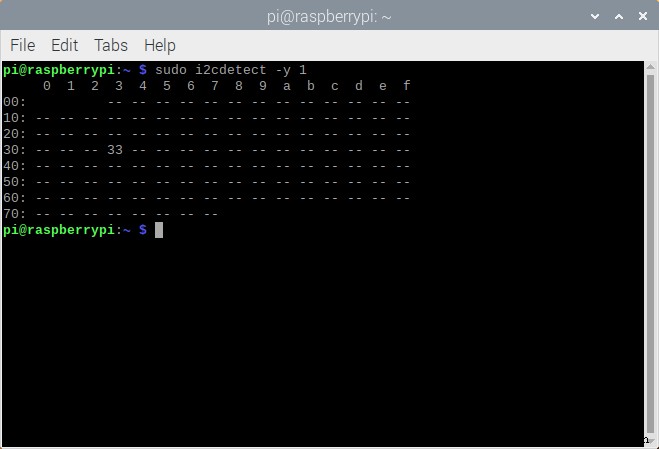
コマンドの結果
端末に 33 という数字が表示されれば、問題ありません。 MLX90640のI2Pアドレスが0x33だからです。ただし、MLX90640 データシートで確認してください。
これで、Raspberry Pi は MLX90640 のブレークアウト ボードを読み取ることができるはずです。ただし、Adafruit ライブラリを使用しているため、他のライブラリをインストールする必要があります。次のコマンドが役に立ちます:

次に、Python IDLE (統合開発および学習環境) をインストールできますが、これは必須の手順ではありません。ただし、次のコードを使用して IDLE をインストールできます:

最後に、IDLE を開き、次のテスト コードを使用して Adafruit から MLX90640 ライブラリをインポートしてみてください:
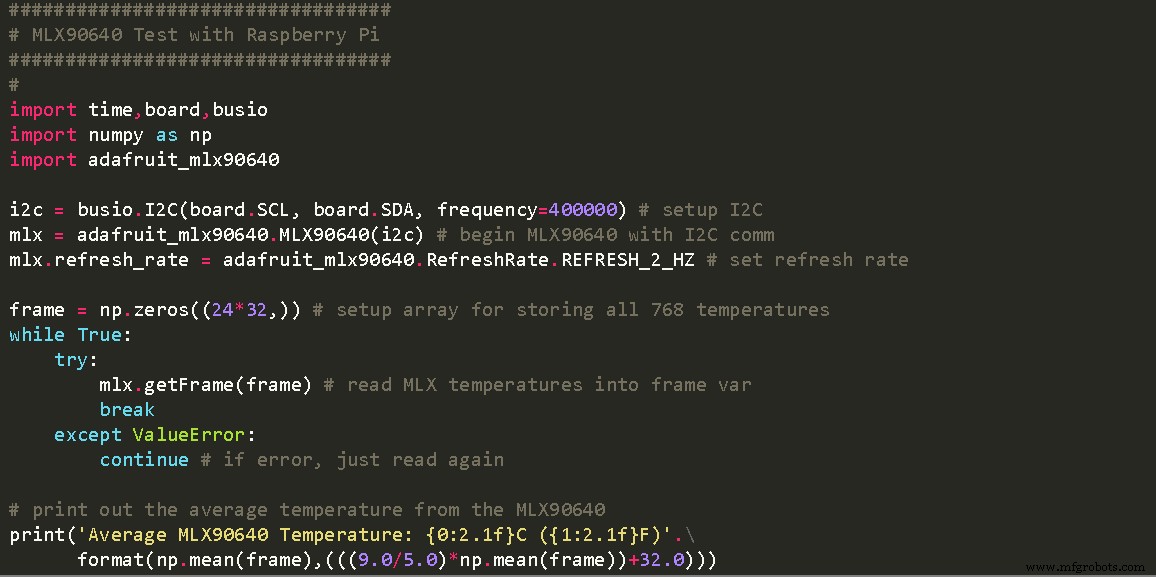
テスト コード
上記のコード結果は、MLX90640 が読み取った平均温度の出力である必要があります。 MLX90640 の読み取り中にリフレッシュ レート エラーが発生した場合でも、慌てる必要はありません。
この問題は、RPi 上の I2C デバイスのレートを上げることで解決できます。したがって、次のコマンドを使用して「config.txt」ファイルを調整する必要があります。

「dtparam=i2c_arm=on」のコメントを外したセクションに移動し、次の行を追加して I2C の速度を 1Mbit/s に上げます:「i2c_arm_baudrate=1000000」.
ステップ 3:MLX90640 リアルタイム サーマル カメラの視覚化
Python を使用して MLX90640 の出力を視覚化するには、さまざまな方法があります。そのうちの 1 つが、任意の画像を表示できる「imshow」です。
以下は、Python で imshow を使用した MLX90640 ビジュアライゼーションの簡単な実装です。
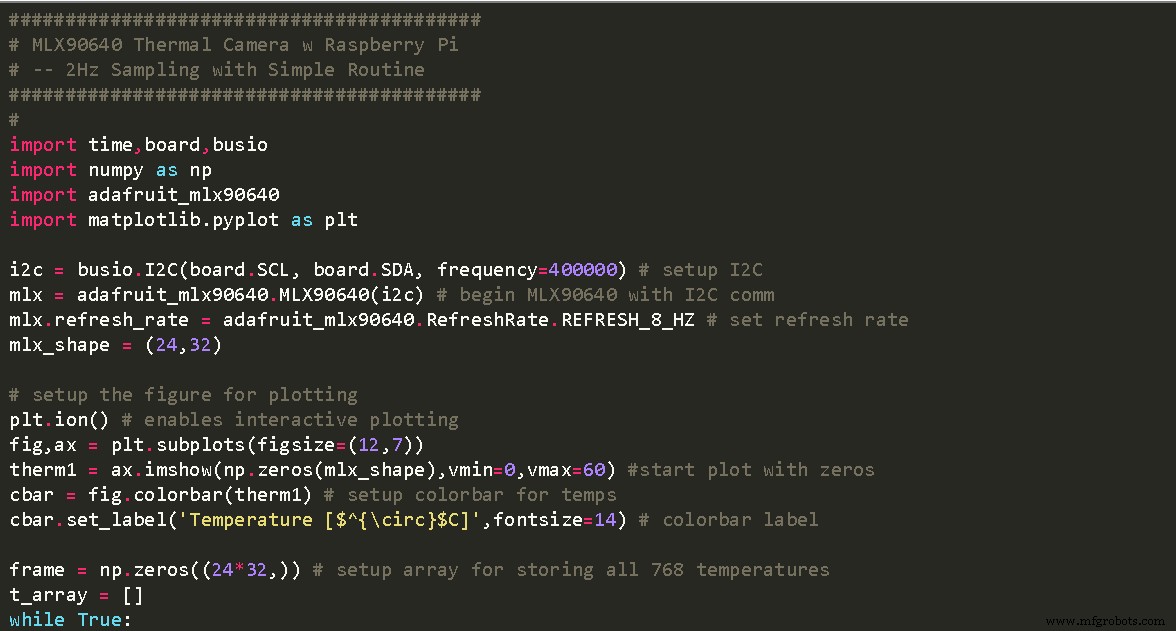
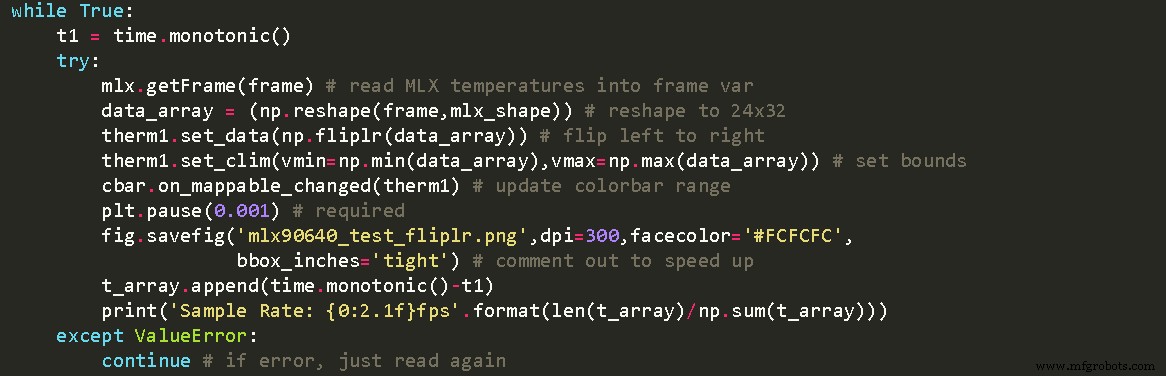
可視化のためのコード
ステップ 4:MLX90640 の補間
上記の視覚化コードは、MLX90640 サーマル アレイから表示を取得するための高速で簡単な方法にすぎません。最後のステップでは、赤外線カメラの解像度と通常のプロット速度を改善する必要があります。
まず、ズーム機能を有効にするには、Python ライブラリの「ndimage」ツールボックスが必要です。このコマンドを使用すると、カメラの 24×32 出力を 240×320 に補間できます。次に、上記の視覚化コードにコマンドを追加します:

次に、「matplotlib」で「ブリッティング」メソッドを有効にして、補間された画像の更新されたフレーム レートを取得する必要があります。これに必要なコードは次のとおりです。
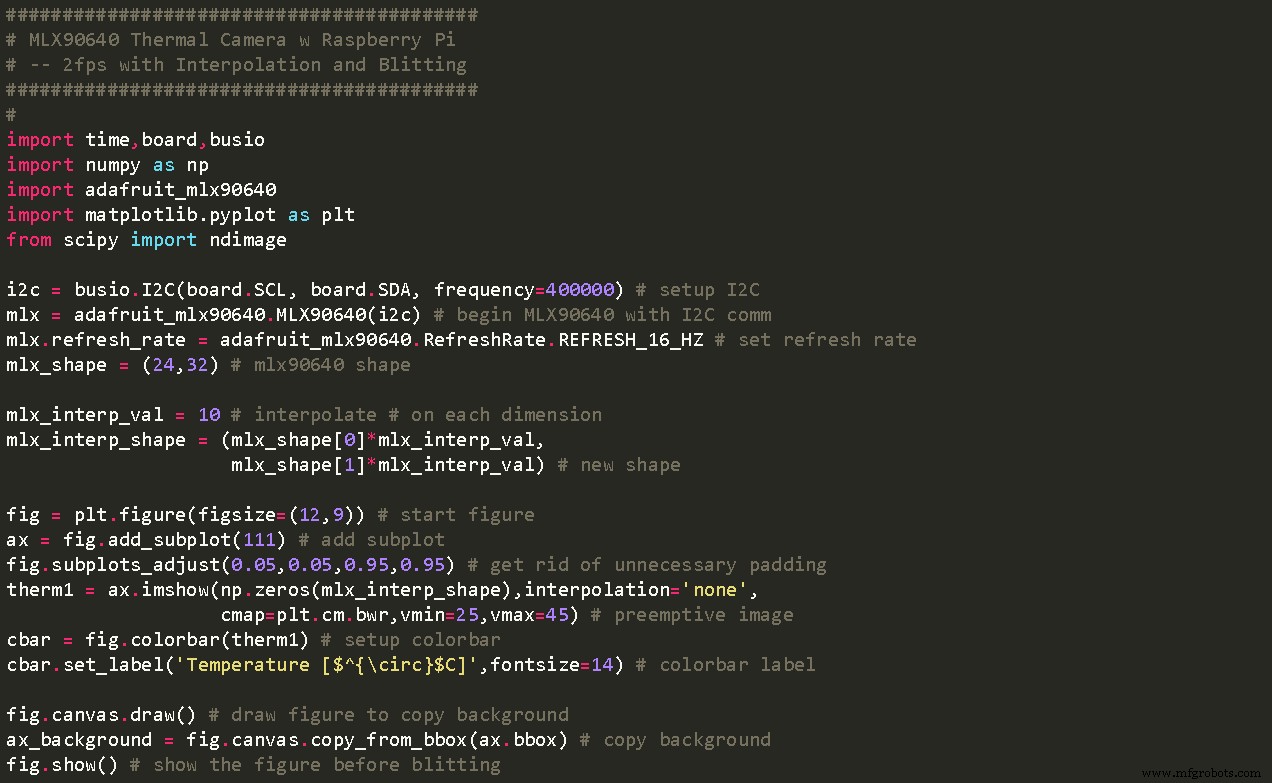
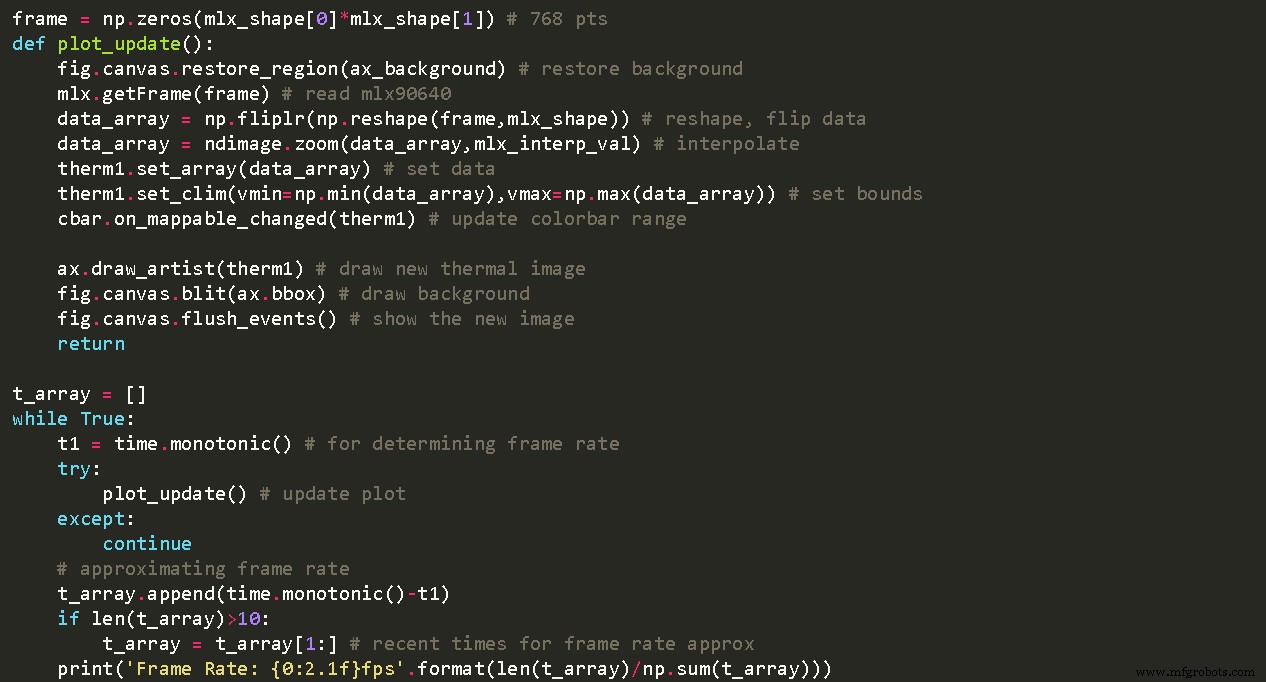
ブリッティング コード
切り上げ
安価な DIY 熱画像カメラは、ポケットを空にすることなく赤外線画像をキャプチャする優れた方法です。作成後は、サーマル イメージャーで温度差をすばやく調査できます。
高解像度画像で温度を表示する熱センサーを構築することもできます。 DIY サーマル カメラの解像度は、市販のバリアントとは比較になりませんが、お住まいの地域や物体の熱漏れや温度変化を検出するには十分です。
何か質問がありますか?必ずご連絡ください。喜んで対応し、さらにサポートさせていただきます。
産業技術



